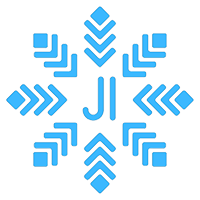Jmeter 安装
# Jmeter 安装
# 下载
http://jmeter.apache.org/ 下载最新版本的 JMeter,解压文件到任意目录
注意:不要放在含有中文的目录下
# 安装依赖环境
# JDK 安装
# 下载
https://www.oracle.com/java/technologies/javase-jdk8-downloads.html
下载成功后进行安装,记住安装的目录
# 配置 Java 环境
在高级设置中点击环境变量选项
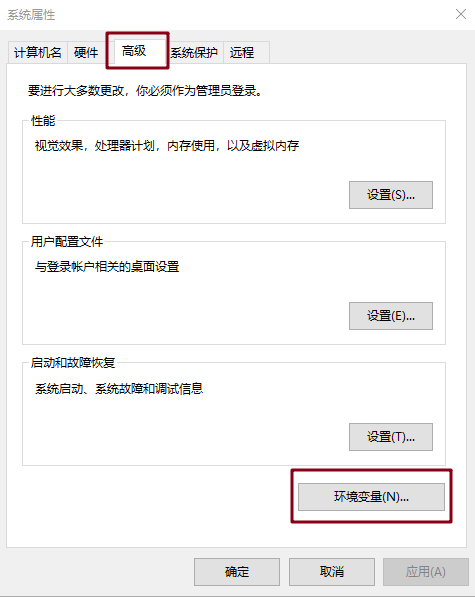
在环境变量中添加新建一个 JAVA_HOME 变量,设置之前安装 JDK 的目录
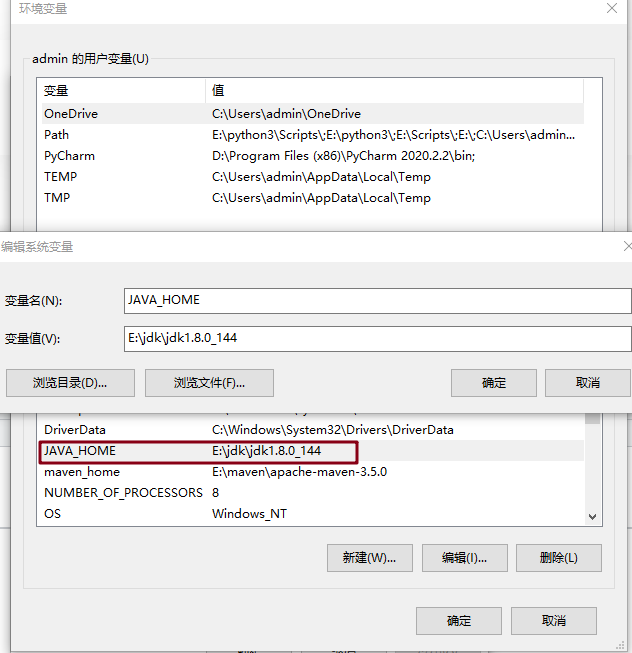
将 JAVA_HOME 配置到 path 中
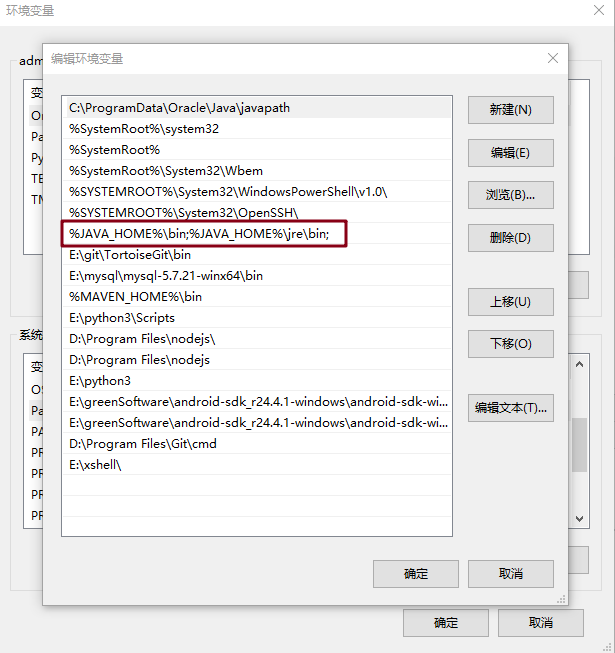
点击确定后,Java 环境变量就安装好了,可以在 cmd 中运行命令进行查看
# 配置 JMeter 环境
# 下载
https://jmeter.apache.org/download_jmeter.cgi 下载 .zip 的文件
下载完成后解压,
# 打开界面
可以有两种方式打开
- 执行 .bat 文件
在目录中 bin 目录下双击 jmeter.bat 即可打开
配置 JMeter 环境
类似于配置 Java 的环境,新建 JMeter 的变量,并添加进 path 中
在 cmd 窗口中输入 jmeter,即可打开 JMeter
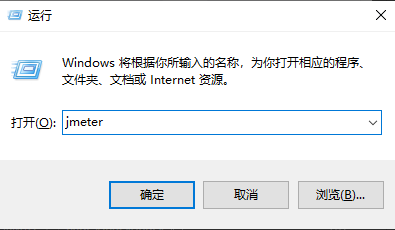
上述操作 cmd 窗口会一直显示,如果想要关闭,可以输入 jmeterw,此时就不会显示 cmd 窗口了
# JMeter 运行原理
- JMeter 是运行在 jvm 虚拟机上的
- JMeter 是以线程的方式运行的,减少负载机
- JMeter 通过线程组驱动多个线程执行
- GUI 模式一般用来调试,压力测试一般在非 GUI 模式下进行
(完)